【摘要】:图6.4.7所示“局部放大图”对话框的选项说明如下:●区域:该区域用于定义绘制局部放大图边界的类型,包括“圆形”、“按拐角绘制矩形”和“按中心和拐角绘制矩形”。图6.4.7 “局部放大图”对话框Step4.绘制放大区域的边界。图6.4.8 局部放大图的放置Step5.指定放大图比例。在“局部放大图”对话框区域的下拉列表中选择选项,输入“3:1。”图6.4.9 局部放大图Step8.设置视图标签样式。
下面创建图6.4.6所示的局部放大图,操作过程如下:
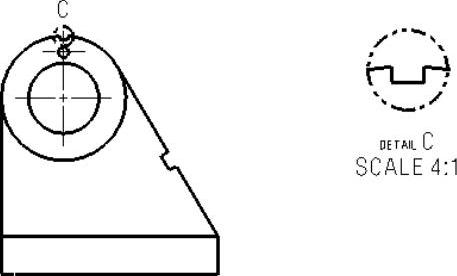
图6.4.6 局部放大图
Step1.打开文件D:\ug90\work\ch06.04\magnifyview.prt。
Step2.选择命令。选择下拉菜单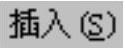
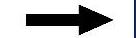
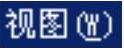
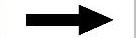
 命令,系统弹出图6.4.7所示的“局部放大图”对话框。
命令,系统弹出图6.4.7所示的“局部放大图”对话框。
Step3.选择边界类型。在“局部放大图”对话框的 下拉列表中选择
下拉列表中选择 选项(图6.4.7)。
选项(图6.4.7)。
图6.4.7所示“局部放大图”对话框的选项说明如下:
● 区域:该区域用于定义绘制局部放大图边界的类型,包括“圆形”、“按拐角绘制矩形”和“按中心和拐角绘制矩形”。
区域:该区域用于定义绘制局部放大图边界的类型,包括“圆形”、“按拐角绘制矩形”和“按中心和拐角绘制矩形”。
● 区域:该区域用于定义创建局部放大图的边界位置。
区域:该区域用于定义创建局部放大图的边界位置。
● 区域:该区域用于定义父视图边界上的标签类型,包括“无”、“圆”、“注释”、“标签”、“内嵌”和“边界”。
区域:该区域用于定义父视图边界上的标签类型,包括“无”、“圆”、“注释”、“标签”、“内嵌”和“边界”。
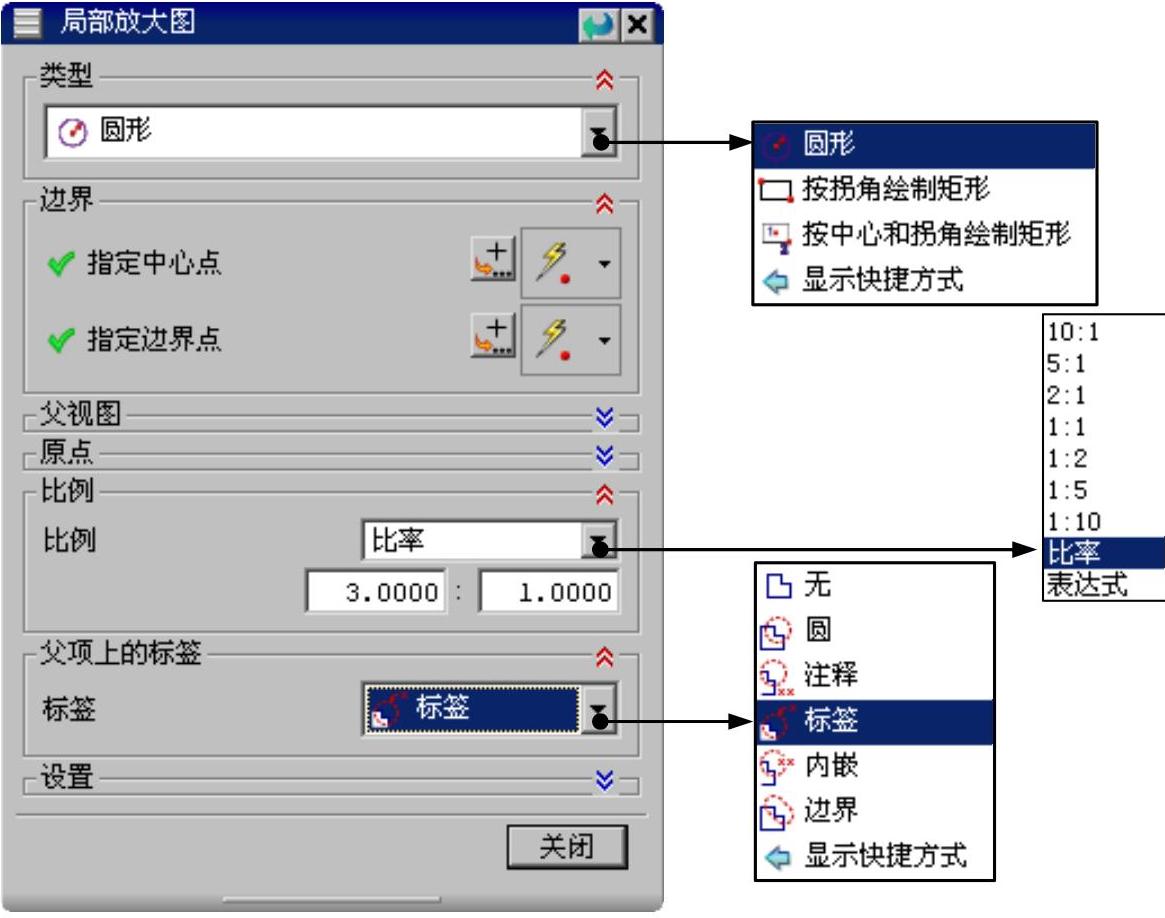
图6.4.7 “局部放大图”对话框(www.chuimin.cn)
Step4.绘制放大区域的边界(图6.4.8)。
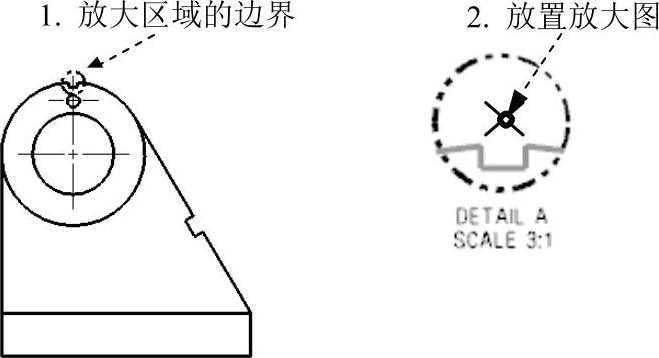
图6.4.8 局部放大图的放置
Step5.指定放大图比例。在“局部放大图”对话框 区域的
区域的 下拉列表中选择
下拉列表中选择 选项,输入“3:1。”
选项,输入“3:1。”
Step6.定义父视图上的标签。在对话框 区域的
区域的 下拉列表中选择
下拉列表中选择 选项。
选项。
Step7.放置视图。选择合适的位置(图6.4.9)并单击以放置放大图,然后单击 按钮。
按钮。
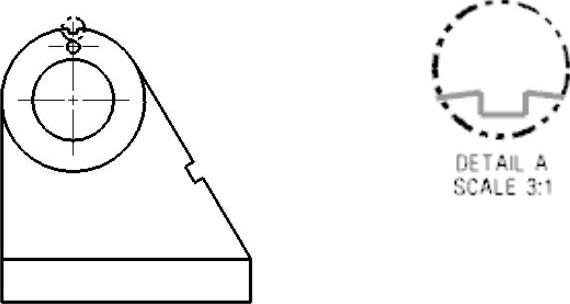
图6.4.9 局部放大图
Step8.设置视图标签样式。双击父视图上放大区域的边界,系统弹出“设置”对话框;在该对话框的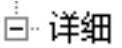 下拉列表中选择
下拉列表中选择 ,然后设置图6.4.10所示的参数;完成设置后单击
,然后设置图6.4.10所示的参数;完成设置后单击 按钮。
按钮。
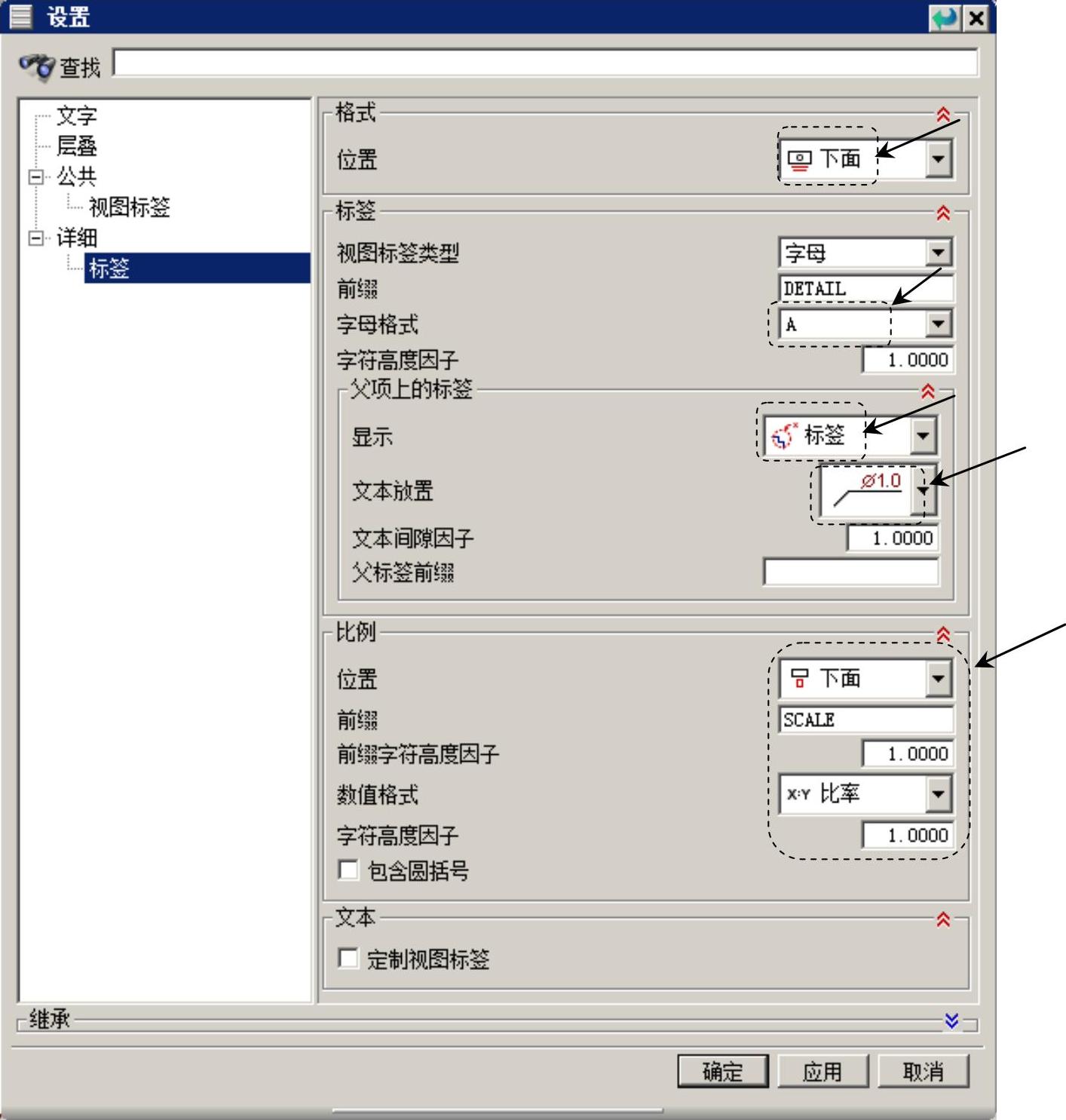
图6.4.10 “设置”对话框

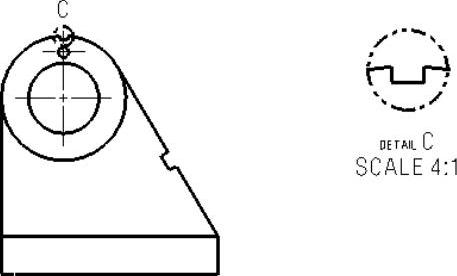
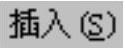
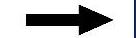
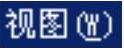
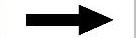
 命令,系统弹出图6.4.7所示的“局部放大图”对话框。
命令,系统弹出图6.4.7所示的“局部放大图”对话框。 下拉列表中选择
下拉列表中选择 选项(图6.4.7)。
选项(图6.4.7)。 区域:该区域用于定义绘制局部放大图边界的类型,包括“圆形”、“按拐角绘制矩形”和“按中心和拐角绘制矩形”。
区域:该区域用于定义绘制局部放大图边界的类型,包括“圆形”、“按拐角绘制矩形”和“按中心和拐角绘制矩形”。 区域:该区域用于定义创建局部放大图的边界位置。
区域:该区域用于定义创建局部放大图的边界位置。 区域:该区域用于定义父视图边界上的标签类型,包括“无”、“圆”、“注释”、“标签”、“内嵌”和“边界”。
区域:该区域用于定义父视图边界上的标签类型,包括“无”、“圆”、“注释”、“标签”、“内嵌”和“边界”。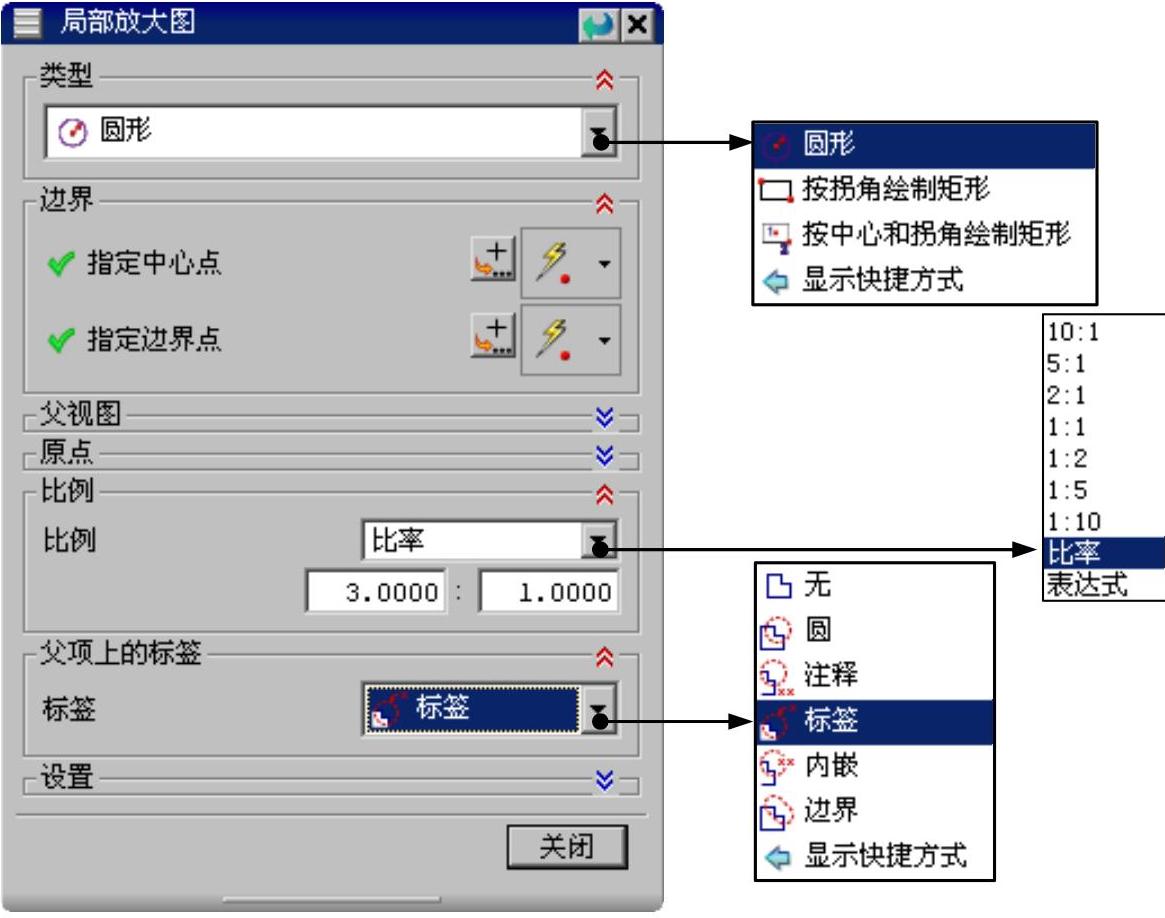
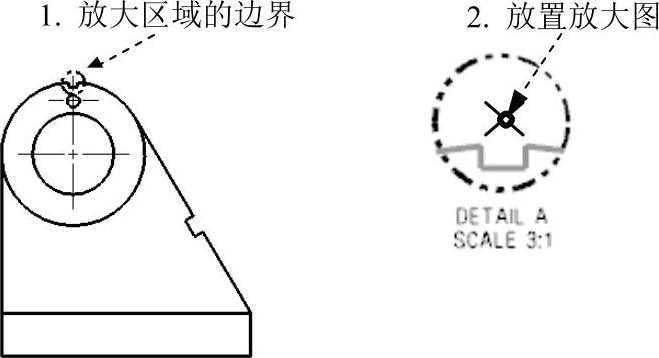
 区域的
区域的 下拉列表中选择
下拉列表中选择 选项,输入“3:1。”
选项,输入“3:1。” 区域的
区域的 下拉列表中选择
下拉列表中选择 选项。
选项。
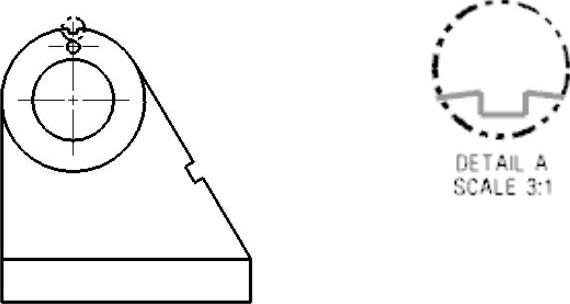
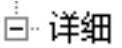 下拉列表中选择
下拉列表中选择 ,然后设置图6.4.10所示的参数;完成设置后单击
,然后设置图6.4.10所示的参数;完成设置后单击 按钮。
按钮。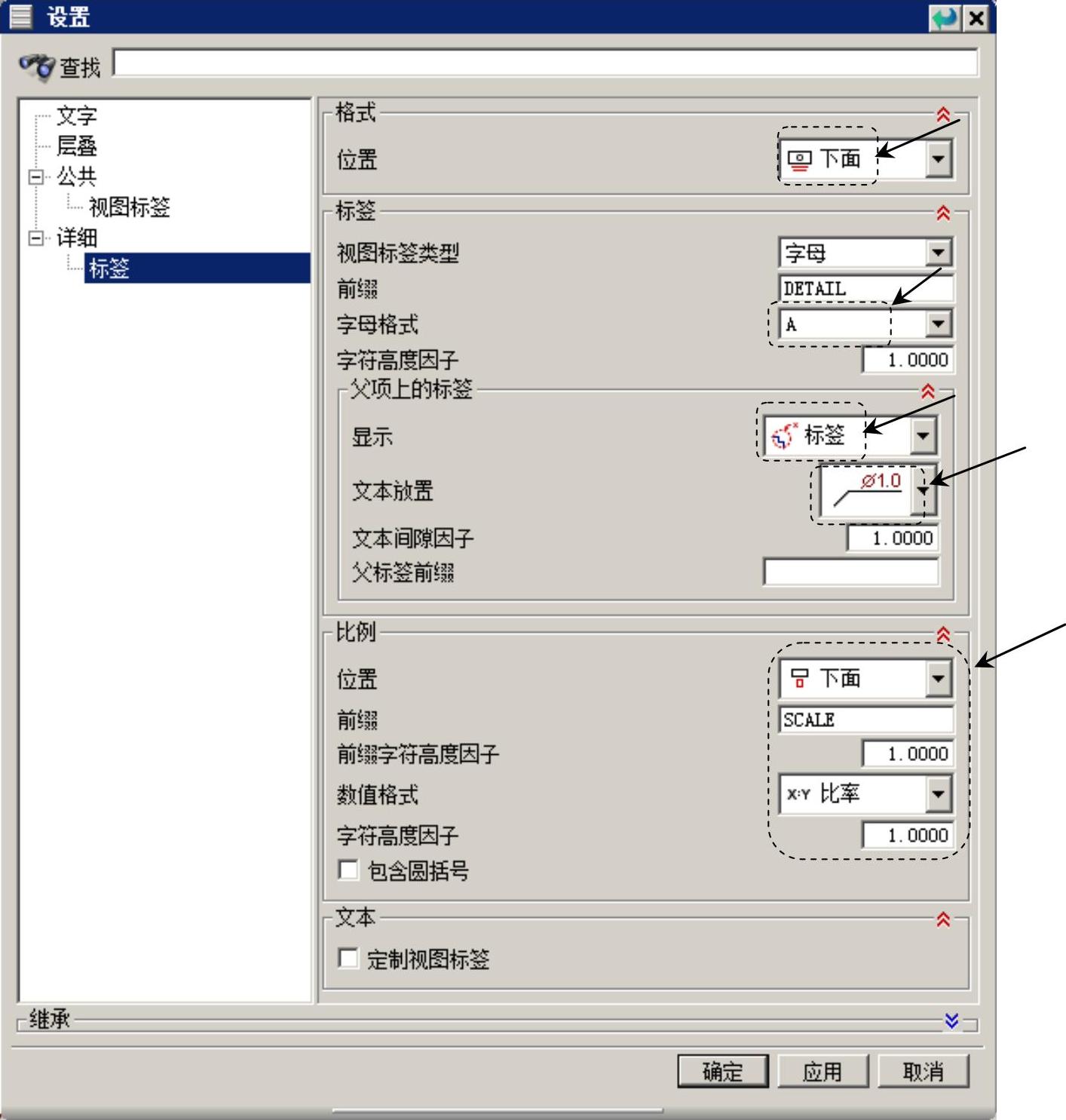






相关推荐